Oglas
Pretraživanje u sustavu Windows 10 nevjerojatno je snažno, ali možda ga ne koristite u potpunosti. Ovdje smo da vam pokažemo sve savjete i trikove koji se tiču pretraživanja, što znači da možete potražiti ono što vam treba mnogo učinkovitije.
Bilo da prilagođava gdje sustav Windows pretražuje prilikom pretraživanja, koristeći priručne parametre za ograničavanje vašeg pretraživanje ili samo upisivanje što manje slova, ovdje navedeni savjeti pretvorit će vas u potragu čarobnjak.
Ako imate vlastiti savjet za pretraživanje za dijeljenje, budite sigurni da nas obavijestite u odjeljku s komentarima u nastavku.
1. Pretraživanje prvih slova
Ako tražite program ili datoteku s dugim nazivom, vjerovatno već znate da ga ne trebate unositi u cijelosti. Nakon što je pronađena utakmica, rezultat će se prikazati. Ali možete učiniti ovaj korak dalje kako biste smanjili vaše pritiske na tipku do minimalnog minimuma.
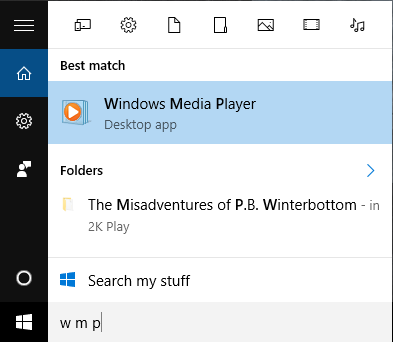
Da biste pronašli nešto što se sastoji od više riječi, samo upišite prvo slovo svake riječi i stavite razmak između svakog slova. Na primjer, Google Chrome možete pronaći ako upišete
g c, Windows Media Player možete pronaći sa w m p, i tako dalje.2. Dodajte Traku na programsku traku
Možete otvoriti izbornik Start i odmah ga upisati za početak pretraživanja. Međutim, možete i vi dodajte namjenskoj ikoni ili traci za pretraživanje u traku zadataka 7 savjeta za prilagodbu trake sa sustavom Windows 10Zadaća traka ostaje glavna značajka u sustavu Windows 10. Dobio je svjež izgled i nove značajke, uključujući Cortanu. Pokazujemo vam sve podešavanja kako biste napravili traku zadataka po vašem. Čitaj više . Učiniti tako, desni klik prazan prostor na traci zadataka, zadržite pokazivač traži a zatim odaberite Prikaži ikonu pretraživanja ili Prikaži okvir za pretraživanje.
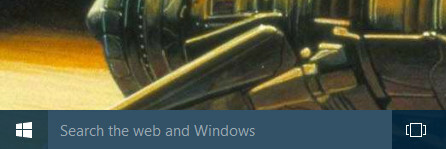
Ako ne vidite mogućnost dodavanja okvira za pretraživanje, to znači da traka sa zadacima nije dovoljno visoka da bi je podržavala. Da biste to ispravili, desni klik ponovo prazan prostor na traci zadataka i odaberite Svojstva. U novom prozoru poništite Upotrijebite male gumbe na programskoj traci a zatim kliknite u redu.
3. Upotrijebite filtre za sužavanje pretraživanja
Kada pretražujete u izborniku Start ili polju za pretraživanje, pomoću filtara možete se brzo suziti na vrstu datoteke koju tražite. Imate mnogo različitih opcija filtriranja. Sve što trebate učiniti je unijeti izraz filtra, nakon čega slijedi dvotočka, neposredno prije pojava za pretraživanje. Dostupni su filtri aplikacije, postavke, slika, mape, fotografije, video, glazba, muzika, i mreža.
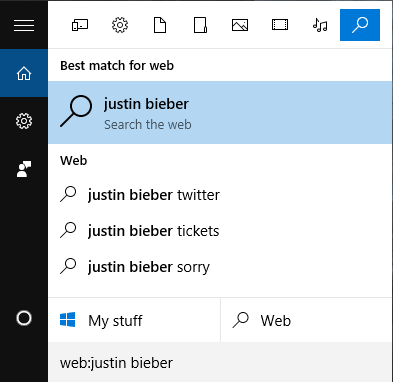
Na primjer, ako želite pronaći dokument o životinjama, onda tražite datoteke: životinje. Ako su vas više zanimale web stranice o toj temi, onda biste pretražili web: životinje.
4. Brzi izračuni
Naravno, Windows ima ugrađeni kalkulator 9 Zanemarene značajke sustava Windows Calculator kako biste uštedjeli dan (i novac)Klasični Windows kalkulator sadrži mnoge previdjene značajke. Donosimo ih na svijet i pokazujemo vam kako pomoću ove aplikacije možete brže obavljati matematiku, obraditi neobične proračune i uštedjeti novac. Čitaj više , ali jeste li znali da pomoću pretraživanja možete izvršiti brze proračune? Za to će vam trebati omogućiti pretraživanje weba. Pristupite pretraživanju, a zatim idite na postavke i okreni Pretražite na mreži i uključite web rezultate do Na.
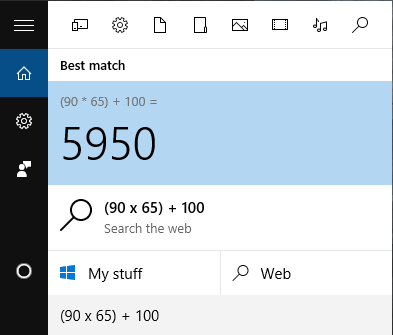
Sada možete upisati izračune u traku za pretraživanje i ona će prikazati zbroj tamo. Naravno, to nije prikladno ako pokušavate raditi naprednu matematiku, ali nevjerojatno je prikladno za brzi rad jednostavnih izračuna.
5. Prilagodite gdje Windows pretražuje
Windows će prema zadanim postavkama imati određeni broj lokacija na kojima će skenirati prilikom pretraživanja. Ako želite uključiti ili isključiti određene lokacije iz pretraživanja, to je jednostavno. Prvo pretražite sustav mogućnosti indeksiranja i odaberite odgovarajući rezultat. Ovdje ćete vidjeti sve indeksirane lokacije, što znači i one koje se pretražuju.
Da biste ih promijenili, kliknite Izmjena. Tada možete kretati kroz stabla mapa i označiti mjesta koja želite pretraživati. Na primjer, možda želite uključiti vanjski tvrdi disk. Nakon završetka kliknite u redu.

Natrag u prozor Mogućnosti indeksiranja možete uključiti ili isključiti određene vrste datoteka. Za to kliknite Napredna a zatim prebacite na Vrste datoteka kartica. Opet odaberite svoje odabir s kvačicom, a zatim kliknite u redu.
Izuzeće velikih putova mape i ograničavanje vrsta datoteka može ubrzati funkciju pretraživanja, ali kilometraža će ovisiti o tome koliko stavki ste indeksirali. Iskreno, otkrio sam da se pretraga Windowsa 10 čini munjevitom.
6. Pretraži unutar File Explorera
Možete pretraživati i unutar File Explorera pomoću okvira za pretraživanje koji se prikazuje u gornjem desnom kutu. Možete se kretati do Ovo računalo ako želite pretraživati cijeli sustav, ali možete pretraživati izravno iz mape koja vam se sviđa. Samo unesite traženi pojam i rezultati će se prikazati.
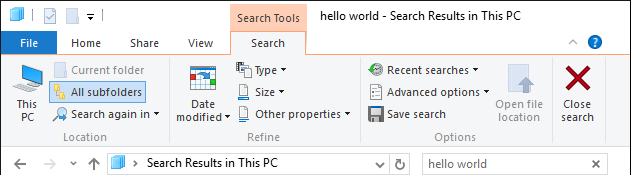
Nakon pretraživanja moći ćete ih koristiti traži karticu na vrpci. Odavde možete filtrirati svoje rezultate pomoću padajućih padajućih izbornika Datum izmjena, Tip, i Veličina. Ako želite brzo filtrirati i indeksirati lokacije iz indeksa, upotrijebite Napredne opcije padajućeg. Možeš koristiti Spremi pretraživanje kako biste stvorili pametnu mapu na koju smo obrađeni u našem vodiču postavljanje pametnih mapa sustava Windows Postavite pametne mape sustava Windows spremanjem pretraživanjaPametna mapa zapravo uopće nije mapa. To je spremljena pretraga. Pametna mapa omogućuje vam prečac do datoteke istraživača koja pretražujete iznova i iznova. Čitaj više .
Za filtriranje pretraživanja unutar samog okvira za pretraživanje morat ćete koristiti parametre. Možete ih otkriti u našem Vodič za trikove za Windows pretraživanje 7 najboljih trikova za Windows pretraživanje koje koriste Pro korisnici Čitaj više , ali uključuju one najprikladnije tip, promijenjen, i veličina. Upotrijebite ih sa dvotočkom, a slijedi vam pojam za pretraživanje. Na primjer, vrsta: glazba, modificirano: prošle godine i veličina: velika.
7. Upotreba aplikacija treće strane
Ako ugrađena pretraga sustava Windows 10 ne rezuje senf, možda biste trebali istražiti aplikacije trećih strana. Mnoge su nebrojene alternative besplatne. Prošli smo zaokružili najbolje, pa pogledajte naše strašne alternative za Windows pretraživanje 6 Awesome alternative za Pretraživanje WindowsDa li vam traži Windows sustav traži više vremena nego što je ručno pretraživanje? Nisi sam. Dopustite da vam pokažemo učinkovitije alate za pretraživanje sustava Windows. Čitaj više . Alternativno, pogledajte one programi pretraživanja preporučujemo ocjenjivati o brzini Koji su najbrži alati za Windows Desktop Search?Pretraživanje je jedan od digitalnih alata na koje uzimamo zdravo za gotovo i na koje se oslanjamo. Srećom, Windows dolazi s praktičnom značajkom pretraživanja. Mogu li alati treće strane biti bolji i brži? Napravili smo test. Čitaj više .
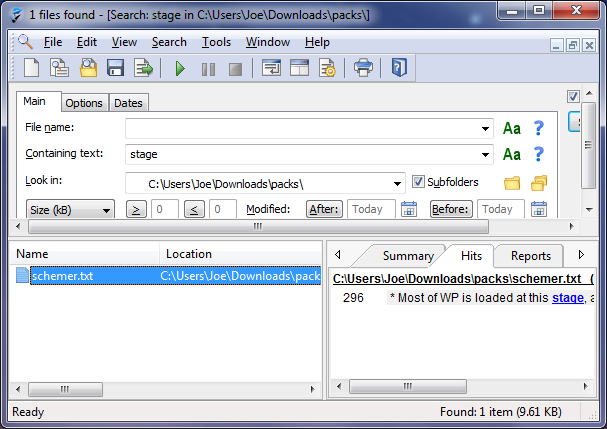
Ako slijedite neke trenutne preporuke, Sve je dobar izbor s obzirom na to koliko je jednostavan i lagan. Ako vam treba nešto malo naprednije, poput onoga što hoće pretražite sadržaj datoteka Kako pretraživati sadržaj datoteka u sustavu WindowsJeste li ikada imali problema s pronalaženjem datoteke za koju ste znali da je pohranjena na vašem računalu? Windows po zadanom neće pretraživati sadržaj svake pojedine datoteke. To se lako može promijeniti i evo kako! Čitaj više a ne samo metapodaci, zatim provjerite Agente Ransack. Ovaj će program pregledati vaše datoteke, pronaći pojam za pretraživanje i reći gdje se pojavljuje u datoteci.
Traži i osvaja
Bilo bi odbaciti da ne spominjemo Cortana, osobni asistent Kako postaviti Cortana i ukloniti je u sustavu Windows 10Cortana je Microsoftov najveći alat za produktivnost od sustava Office. Pokazat ćemo vam kako započeti s digitalnim pomoćnikom sustava Windows 10 ili kako isključiti Cortanu radi poboljšane privatnosti. Čitaj više unutar Windows 10. Ako zaista želite ograničiti koliko unesete za pretraživanje, možete pitati Cortanu da pronađe stvari za vas koristeći svoj glas! Biti siguran u otkrijte koje aplikacije podržavaju Cortanu Kako pronaći koje Windows 10 aplikacije rade s CortanomCortana može biti jako korisna, ali kako biste trebali znati koje aplikacije ju podržavaju? Evo kako saznati u tren oka. Čitaj više kako bi se iz njega maksimalno iskoristila.
Naoružani svim ovim savjetima sada možete krenuti i osvojiti sva svoja pretraživanja. Bilo da prilagodite svoje mogućnosti indeksiranja, koristite parametre ili upotrebljavate program treće strane, moći ćete pronaći ono što vam treba u prasku.
Koje savjete možete podijeliti kako biste nam svima pomogli u boljim pretraživanjima? Mislite li da Windows 10 nema vitalne značajke pretraživanja?
Joe je rođen s tipkovnicom u rukama i odmah je počeo pisati o tehnologiji. Sada je slobodni pisac. Pitajte me o Loomu.